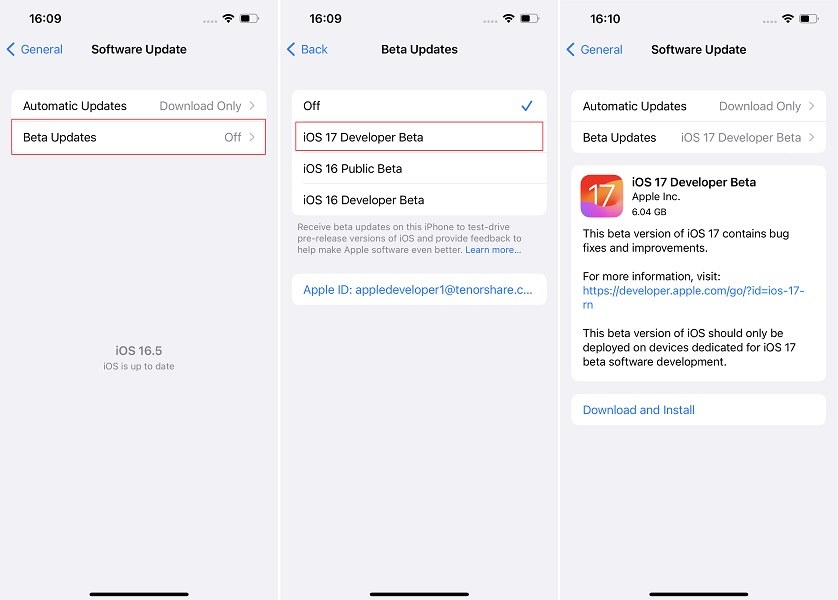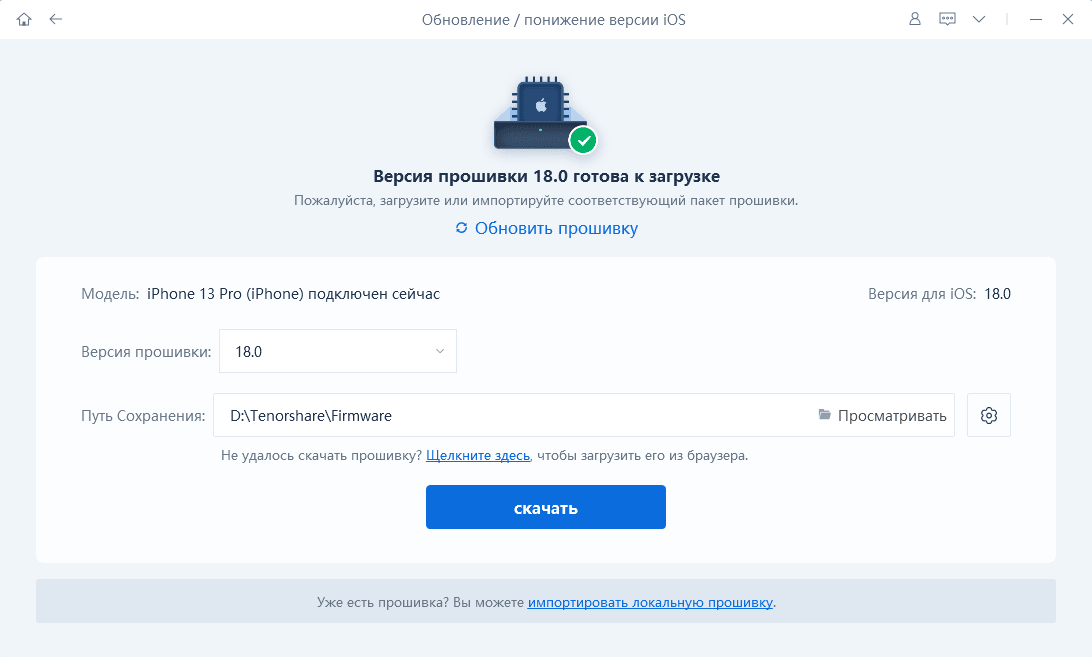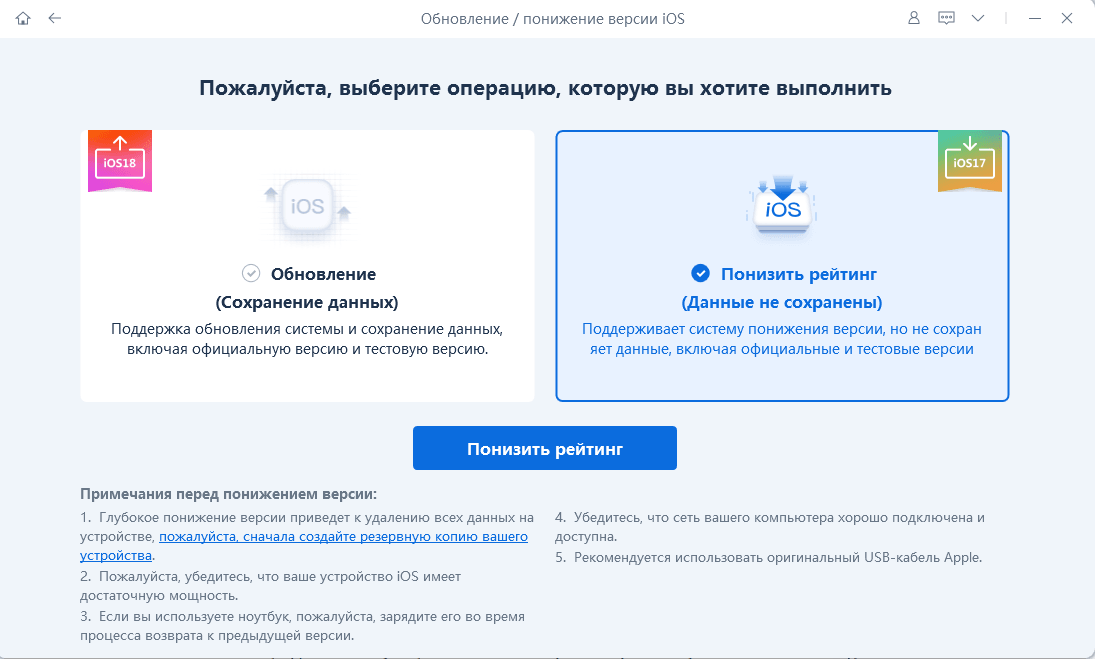iOS 17 Beta Новые функции, совместимость, обновление и понижение версии
Привет! Я только что узнал, что Apple выпустила iOS 17 beta. Можете ли вы сказать мне, какие новые функции в нем? Как мне установить его на свой iPhone? Спасибо.”
Apple наконец анонсировала iOS 17 и выпустила первую бета-версию для разработчиков. Это означает, что теперь мы знаем, что будет в этом обновлении. В этом посте мы расскажем о каждой новой функции, представленной в бета-версии iOS 17! Кроме того, мы также расскажем вам, как легко установить ее на свой iPhone. Давайте начнём.
- Часть 1: Новые функции в iOS 17
- Часть 2: Какие iPhone получают iOS 17
- Часть 3: Как установить iOS 17 Beta бесплатно
- Часть 4: Как удалить iOS 17 Beta и откатиться до iOS 16?
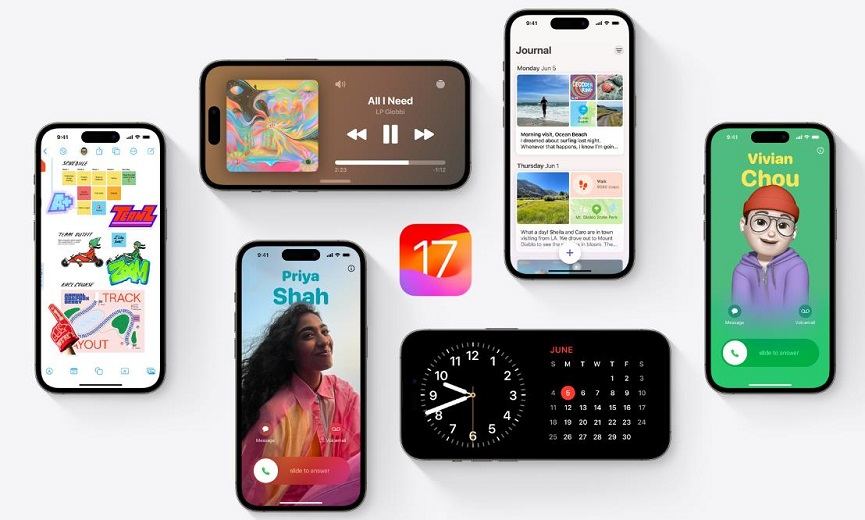
Часть 1: Новые функции в iOS 17
Вот краткий обзор всех новых функций, доступных в обновлении iOS 17.
1. iOS 17 Контактные постеры
Это, вероятно, самая большая функция в обновлении iOS 17.
В iOS 17 вы можете установить для себя контактный плакат в приложении «Контакты» или «Телефон». Вы можете использовать свой Animoji, изображение или просто текст для оформления своего плаката. Вы также можете отредактировать свое имя, используя различные стили и цвета шрифта. Эти настройки напоминают настройки экрана блокировки iOS 16.
После того, как вы настроите плакат для себя, ваши контакты будут видеть его всякий раз, когда вы им звоните. Ваш плакат похож на вашу личную фотографию профиля, но гораздо более персонализированный.

2. iOS 17 Новые функции iMessage
В iOS 17 в приложении iMessage появились новые удобные функции.
- Когда вы открываете групповой чат, вы видите новый значок стрелки, который возвращает вас к первому непрочитанному сообщению.
- Теперь вы можете делать и отправлять стикеры.
- Экран чата был переработан и теперь выглядит намного чище.
- Голосовые сообщения теперь показывают надиктованный текст.
- Регистрация: эта функция позволяет автоматически сообщать друзьям, когда вы добрались до дома или любого другого места по вашему выбору.
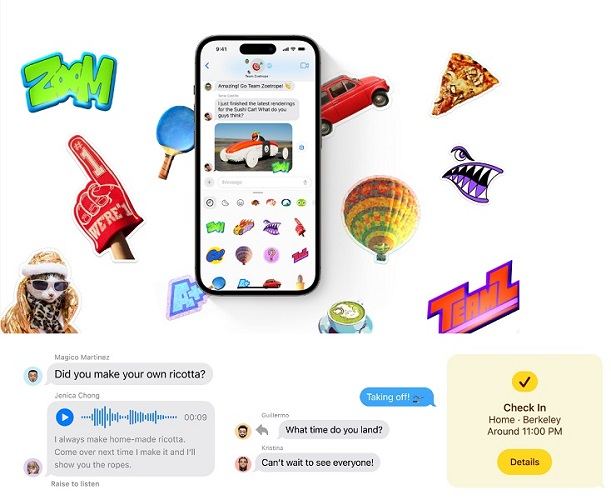
3. iOS 17 Функции FaceTime
Apple также представила несколько функций в бета-версии iOS 17 FaceTime.
Теперь, когда вы звоните кому-то по FaceTime, а он не отвечает, у вас есть возможность оставить для него видеосообщение. Они получают уведомление и оттуда сразу же могут просмотреть ваше сообщение.

4. iOS 17 Живая голосовая почта
Когда кто-то звонит вам, но вы не можете принять вызов на месте, вы можете нажать кнопку голосовой почты, чтобы мгновенно отправить его на голосовую почту.
Когда они говорят, вы получаете живую транскрипцию того, что они говорят. Затем вы можете решить перезвонить им на месте.
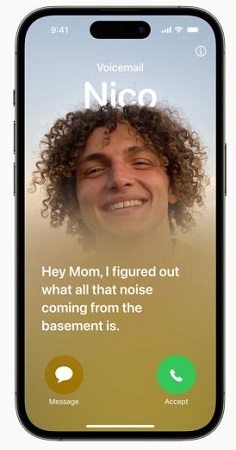
5. iOS 17 StandBy
Когда вы кладете свой iPhone на беспроводное зарядное устройство в ландшафтном режиме, он переходит в режим ожидания.
В режиме ожидания вы можете сразу увидеть важную информацию, например время, погоду, календари и многое другое. Вы можете настроить то, что вы видите в режиме ожидания.

6. iOS 17 Приложение журнала
В iOS 17 появилось новое приложение под названием «Журнал». Это приложение похоже на ваш личный дневник, но в него включены все интеллектуальные функции смартфона. Он автоматически предлагает вещи из вашего дня, которые вы должны добавить к нему.
Однако обратите внимание, что приложение «Журнал» недоступно в бета-версии iOS 17 для разработчиков. Это произойдет в будущем обновлении.
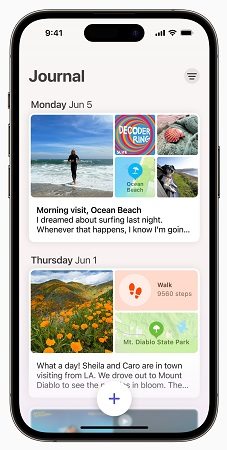
7. iOS 17 Улучшенная автокоррекция клавиатуры и интеллектуальный ввод текста
В iOS 17 вы увидите гораздо лучшую автокоррекцию клавиатуры и интеллектуальный ввод текста. Печатать на вашем iPhone теперь должно быть намного проще и лучше.
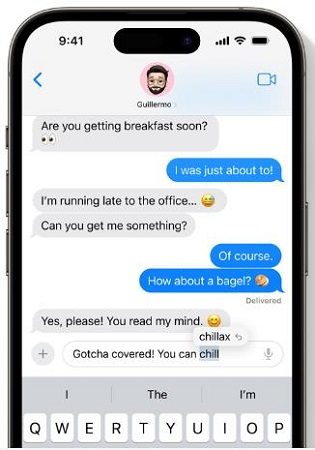
8. iOS 17 Интерактивные виджеты
Виджеты теперь интерактивны! Это означает, что вы можете нажимать на определенные области виджета, чтобы запускать определенные действия.
Например, вы можете нажать кнопку "Воспроизвести" в виджете "Музыка", чтобы воспроизвести песню.
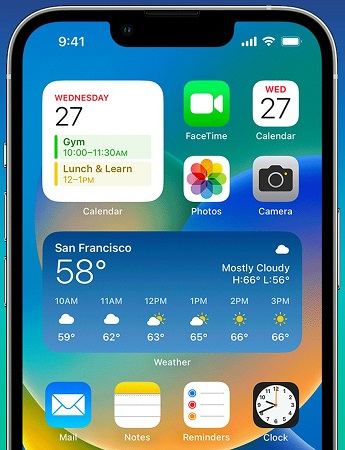
9. iOS 17 NameDrop
С помощью NameDrop вы можете легко поделиться своей контактной информацией с кем-то, просто поднеся свой iPhone к нему. Вам больше не нужно вручную делиться контактной информацией.
Скажем, вы встречаете кого-то впервые и вам нужно поделиться с ним своими контактными данными. Все, что вам нужно сделать, это поднести свой iPhone к их iPhone или Apple Watch, и вы сразу же сможете поделиться своими контактными данными и контактным плакатом.

10. iOS 17 Лучший AirDrop
AirDrop был обновлен в iOS 17.
Сейчас после того, как вы выберете что-то, чем хотите поделиться на своем iPhone, вы можете мгновенно передать это кому-нибудь по AirDrop, поднеся свой iPhone к другому человеку. Вам больше не нужно заходить на страницу «Поделиться».
Часть 2: Какие iPhone получают iOS 17?
iOS 17 предназначена для совместимости с iPhone XR, iPhone XS и более новыми моделями, что указывает на то, что она больше не поддерживает iPhone 8, iPhone 8 Plus и iPhone X. Хотя эти устройства могли работать под управлением iOS 16, они не подходит для обновления iOS 17.
iOS 17-совместимые устройства:
- iPhone SE (2-е поколение или более поздняя версия)
- iPhone XR
- iPhone XS и iPhone XS Max
- iPhone 11 Pro и iPhone 11 Pro Max
- iPhone 11
- iPhone 12 Pro и iPhone 12 Pro Max
- iPhone 12 и iPhone 12 mini
- iPhone 13 Pro и iPhone 13 Pro Max
- iPhone 13 и iPhone 13 mini
- iPhone 14 Pro и iPhone 14 Pro Max
- iPhone 14 и iPhone 14 Plus
Часть 3: Как установить iOS 17 Beta бесплатно
Хотите загрузить бета-версию iOS 17? Первое, что вам нужно сделать, это сделать резервную копию вашего устройства. Вы можете использовать iTunes/iCloud для резервного копирования или использовать iCareFone для свободного резервного копирования данных вашего устройства на компьютер.
Способ 1. Войдите на сайт developer.apple.com, чтобы установить бесплатную iOS 17 beta.
6 июня, в день выпуска первой бета-версии iOS 17, пользователи должны были потратить $99, чтобы зарегистрироваться в программе Apple Developer, чтобы получить бета-обновление iOS 17.
Однако 7 июня Apple бесплатно повторно выпустила первую бета-версию iOS 17. Даже если вы не зарегистрированы в программе Apple Developer, вы все равно можете загрузить бета-версию iOS 17, просто войдя на сайт developer.apple.com.
Вот шаги:
Перейдите на сайт developer.apple.com. Разверните строку меню в левом верхнем углу и нажмите «Учетная запись». Войдите в свою учетную запись Apple. После успешного входа в систему вы можете закрыть этот интерфейс.

Затем перейдите в «Настройки iPhone» — «Основные» — «Обновление ПО» — «Бета-обновления». Выберите «iOS 17 Developer Beta» из списка вариантов. Вернитесь и попробуйте снова получить обновление.

Способ 2: Используйте ReiBoot для установки iOS 17 Beta на iPhone без учетной записи разработчика (успех 100%)
ReiBoot поможет вам установить бета-версию iOS 17 на ваше устройство без входа на сайт developer.apple.com. Для этого не требуется вход в учетную запись Apple.
Все, что вам нужно сделать, это подключить телефон к компьютеру, и вы сможете установить обновление iOS 17 Beta за считанные минуты. Вся процедура обновления iOS 17 с помощью ReiBoot займет не более 30 минут!
Вот руководство
Установите ReiBoot на свой компьютер, затем откройте его. Подключите ваш iPhone к компьютеру и выберите опцию «Обновление/понижение iOS», как показано ниже.

Выберите «Обновить» и нажмите кнопку «Обновить» внизу.

Нажмите кнопку «Загрузить», чтобы загрузить последний обновляемый пакет прошивки.

После завершения загрузки нажмите кнопку ниже, чтобы установить его.
Дождитесь завершения процесса, и все готово!

Теперь вы успешно установили бета-версию iOS 17 на свое устройство! Видеть? Это так просто.
Часть 4: Как удалить iOS 17 Beta и откатиться до iOS 16?
Поскольку бета-версия iOS 17 неизбежно содержит множество ошибок и мелких проблем. Например, некоторые пользователи сообщают, что после обновления до бета-версии iOS 17 новая функция Live Voicemail не работает. Кроме того, у некоторых пользователей после обновления до бета-версии iOS 17 на их устройствах появлялся черный экран.
В любом случае, если вы сожалеете об обновлении до бета-версии iOS 17 и хотите откатиться до iOS 16, вы можете использовать ReiBoot для безопасного и быстрого перехода на более раннюю версию.
Загрузите и установите ReiBoot на свое устройство. Выберите «Обновление/понижение версии iOS» в ручном интерфейсе.

Теперь выберите «Понизить».

Загрузите пакет прошивки.

После загрузки пакета микропрограммы начните процесс перехода на более раннюю версию.

В течение нескольких секунд ваше устройство понизится с бета-версии iOS 17 до iOS 16.

Обратите внимание, что этот процесс удалит все данные на вашем текущем устройстве, поэтому обязательно сделайте резервную копию данных заранее (используя iTunes, iCloud или iCareFone).
Итоги
И это все новое в бета-обновлении iOS 17!
Помните, что если у вас нет учетной записи разработчика, но вы все еще хотите обновиться до бета-версии iOS 17, вы можете легко сделать это с помощью Tenorshare ReiBoot. ReiBoot также является отличным инструментом для понижения версии iOS!
- Исправить iPhone не восстанавливается в режиме восстановления;
- Исправить мой iPhone застрял на логотипе Apple,Экран iPhone стал черным, Застрявшая понижение версии iOS, Обновление iPhone застряло и т.д.
- Поддержка всех моделей iPhone и последней версии iOS 16 и более ранних версий
Выскажите своё мнение
Оставить комментарий
Оставьте свой отзыв о статьях Tenorshare

ReiBoot для iOS
№1 Бесплатное ПО для восстановления и ремонта системы iOS
Быстрое и простое восстановление